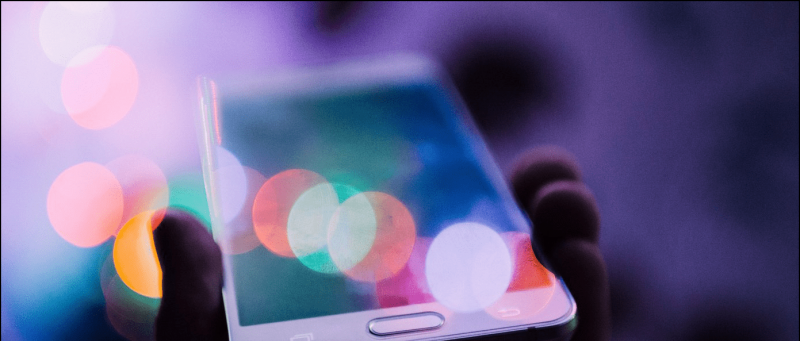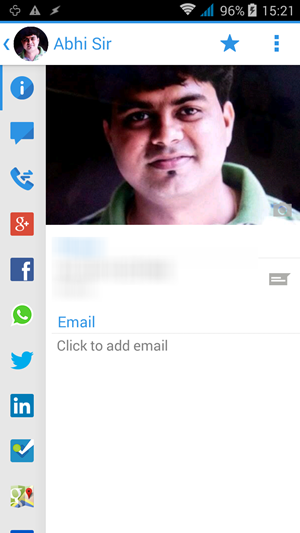Windows-käyttäjät eivät tiedä, että kaikki hyödyllinen sovellus on saatavilla osoitteessa Microsoft Store . Tämä edellyttää ohjelmiston asentamista muista lähteistä, minkä Windows 11:n pilvipohjainen tietoturva estää aggressiivisesti. Smart App Control sisällytetty viimeiseen päivitykseen. Windows ei kuitenkaan vaadi sitä ollenkaan. Tämä selittäjä käsittelee kaikkea Windows Smart App Control -ominaisuudesta ja tavoista poistaa se käytöstä. Lisäksi voit opetella poista Microsoft Defender käytöstä jos sinulla on ongelmia sen kanssa Windows 11:ssä.
 Mikä on Windows Smart App Control?
Mikä on Windows Smart App Control?
Sisällysluettelo
The Windows Smart App Control on Windows 11 -päivityksen tuoma uusi suojausominaisuus, joka estää tunnistamattomista lähteistä ladatut epäluotettavat sovellukset. Se analysoi ladatun ohjelmiston varmennettujen digitaalisten jälkien varalta pilvialgoritmillaan määrittääkseen, onko sovellus turvallista käyttää järjestelmässä vai ei.
Näin ollen, jos jokin kolmannen osapuolen sovellus puuttuu digitaalinen allekirjoitus tai siinä on vanhentunut merkintä, Windowsin älysovellusten ohjaus todennäköisesti estää sen. Mielenkiintoista on, että sovellus toimii itsenäisesti ja pysyy ennallaan, vaikka Windowsin oletussuojaus on poistettu käytöstä. Tässä on mitä se tarjoaa:
- On Mode : Se skannaa ja havaitsee aktiivisesti kaikki haitalliset tai epäluotettavat sovellukset järjestelmässäsi, minkä jälkeen se estää sovelluksen suojaamaan laitettasi.
- Arviointitila : Tässä tilassa ominaisuus oppii käyttötapasi ja määrittää, voiko se suojata sinua puuttumatta päivittäisiin toimintoihisi. Myöhemmin se otetaan käyttöön tai poistetaan käytöstä automaattisesti sovelluksesi käytöstä riippuen. Jos käytät usein liian monia mainoksia tai haittaohjelmia sisältäviä sovelluksia, Smart App Control on oletuksena käytössä suojaamaan laitettasi mahdollisilta tietoturvariskeiltä.
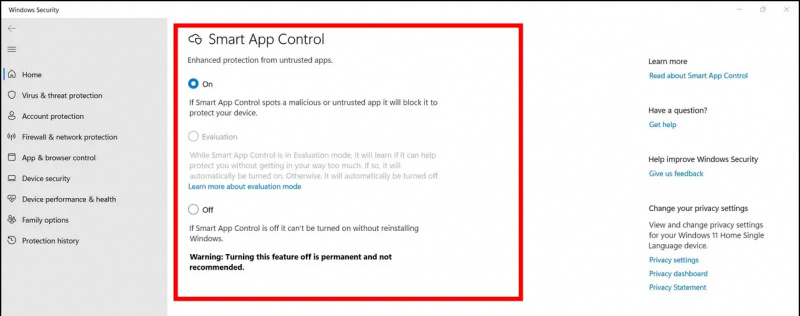
Smart App Control -ominaisuuden käytön haitat
Vaikka Windows Smart App Control saattaa näyttää hyödylliseltä, se tekee asioita paljon pahempaa . Jos sinulla on vanha kone, jossa on uusin Windows 11 -päivitys, saatat kohdata seuraavat ongelmat:
- Vakavia vaikeuksia ajurisovelluksen asentamisessa, jos heidän digitaalinen allekirjoituksensa on vanhentunut.
- Kolmannen osapuolen sovellukset Internetistä todennäköisesti estetään, jos ne eivät läpäise älykkäiden sovellusten hallinnan turvatarkastuksia voimassa oleva allekirjoitus .
Koska älysovellusten ohjaus riippuu suurelta osin sen pilvialgoritmista, et voi vapauttaa sitä manuaalisesti tietyn ohjelmiston tai sovelluksen osalta, ellet sammuta sitä. Tarkastellaan kuitenkin useita tehokkaita tapoja poistaa se käytöstä järjestelmässäsi seuraavassa osassa.
Menetelmät Windows Smart App Controlin poistamiseksi käytöstä
Jotta voit poistaa Windows Smart App Control -ominaisuuden käytöstä Windows 11 -koneellasi, sinun on noudatettava näitä yksinkertaisia ohjeita.
kuinka muuttaa ilmoitusääntä Facebook-sovelluksessa
Asetukset-sovelluksen avulla
Windows tarjoaa alkuperäisen tavan poistaa Smart App Control käytöstä asetuksista. Mutta siinä on saalis, tässä on kuinka se voidaan tehdä.
1. paina Windows-avain ja etsi Smart App Control ominaisuus sen määrittämiseksi.
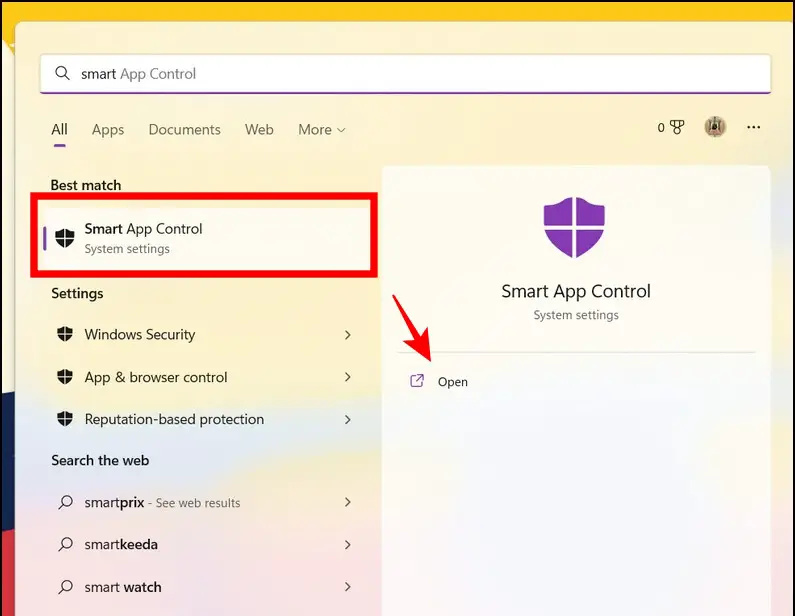 Google asema.
Google asema.
2. Käynnistä seuraavaksi tiedosto korotetuilla käyttöoikeuksilla ja napsauta Joo -painiketta päivittääksesi järjestelmäsi rekisterin.
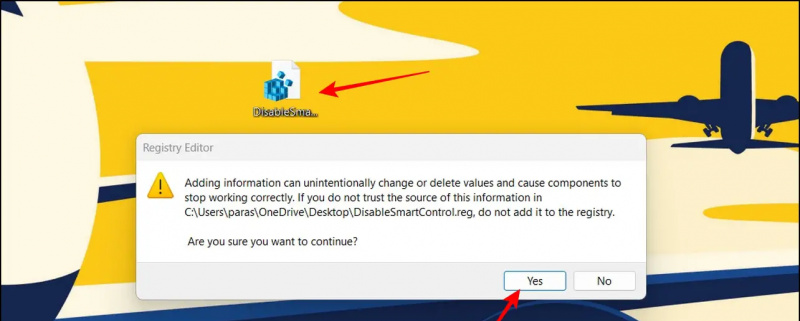 Vaihtoehtona Windows Smart Apps Controlille, useita mahdollisuuksia viruksentorjuntaohjelma voi tarkistaa asennetut sovellukset virusten ja haitallisten toimintojen varalta olematta liian aggressiivisia. Voit tutustua suosittuihin tietoturvaohjelmistoihin, kuten Avast , QuickHeal jne., joka tarjoaa helppokäyttöiset säätimet, järjestelmän skannaamiseen ja asennettujen sovellusten toiminnan jatkuvaan valvontaan ilman, että sovelluksia estetään tarpeettomasti.
Vaihtoehtona Windows Smart Apps Controlille, useita mahdollisuuksia viruksentorjuntaohjelma voi tarkistaa asennetut sovellukset virusten ja haitallisten toimintojen varalta olematta liian aggressiivisia. Voit tutustua suosittuihin tietoturvaohjelmistoihin, kuten Avast , QuickHeal jne., joka tarjoaa helppokäyttöiset säätimet, järjestelmän skannaamiseen ja asennettujen sovellusten toiminnan jatkuvaan valvontaan ilman, että sovelluksia estetään tarpeettomasti.
kuinka poistaa laitteita Google-tililtä
Bonusvinkki: Ota Smart App Control uudelleen käyttöön ilman järjestelmän nollausta
Microsoftin mukaan, kun poistat Windows Smart Apps Control -ominaisuuden käytöstä, sinun on nollattava Windows-käyttöjärjestelmä tai asennettava se uudelleen, jos päätät ottaa sen uudelleen käyttöön. Se ei kuitenkaan ole täysin totta. Voit ottaa Smart App Controlin uudelleen käyttöön nopeiden rekisteritiedostojemme avulla nollaamatta tai poistamatta mitään. Näin se voidaan tehdä.
Ota Smart App Control uudelleen käyttöön ilman Windowsin lepotilaa
Noudata näitä ohjeita ottaaksesi älykkään ohjauksen uudelleen käyttöön ilman, että sinun tarvitsee nollata tai alustaa Windows-tietokonettasi.
1. Lataa EnableSmartControl.reg tiedosto osoitteesta Google asema ja käynnistää se kaksoisnapsauttamalla sitä.
2. Klikkaa Joo -painiketta päivittääksesi olemassa olevat Windowsin rekisteritiedostot.
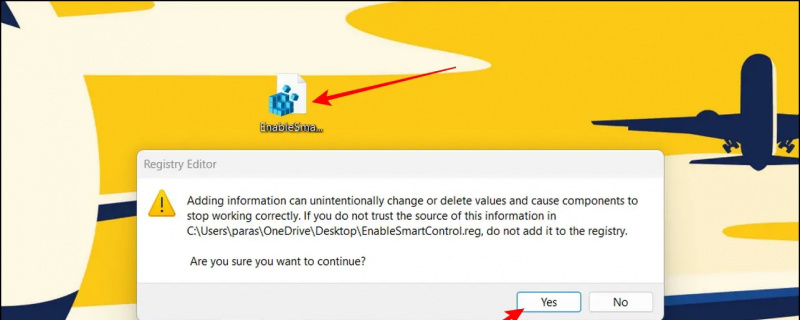 Google Drive ja suorita se järjestelmänvalvojan käyttöoikeuksilla.
Google Drive ja suorita se järjestelmänvalvojan käyttöoikeuksilla.
2. Paina seuraavaksi Joo -painiketta aktivoidaksesi sen onnistuneesti.
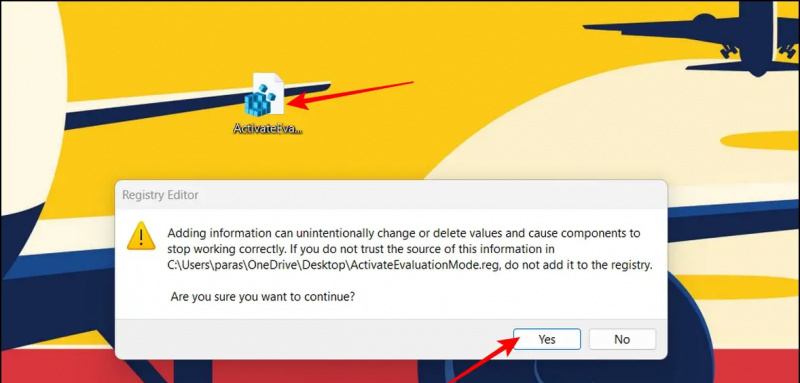
Voit varmistaa saman käyttämällä Smart App Control -ominaisuutta Asetukset-sovelluksessa.
kuinka poistaa google-tilisi muista laitteista
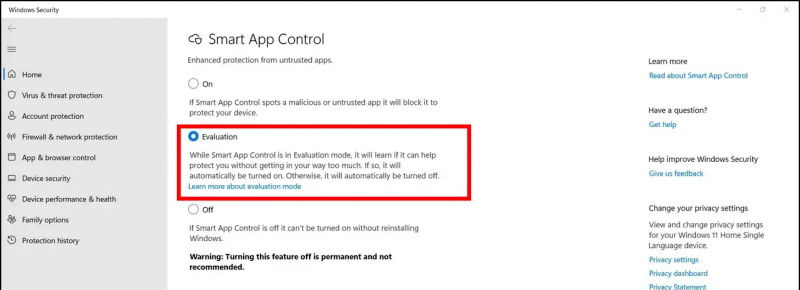
UKK
K: Voinko ottaa Smart App Controlin uudelleen käyttöön Windows 11:ssä nollaamatta tietokonetta?
V: Kyllä, voit käyttää nopeita rekisteritiedostojamme ottaaksesi tämän ominaisuuden uudelleen käyttöön helposti. Katso lisätietoja tämän oppaan bonusvinkistä.
K: Kuinka poistaa Smart App Control käytöstä Windows 11:ssä?
V: Voit joko poistaa sen käytöstä käyttämällä Asetukset-sovellusta tai tässä selityksessä lueteltuja rekisteritiedostoja.
Käärimistä
Toivomme, että olet oppinut poistamaan Windows Smart App Control -ominaisuuden onnistuneesti käytöstä Windows 11:ssä tämän oppaan avulla. Jos pidät siitä apua, paina tykkää-painiketta ja tilaa GadgetsToUse saadaksesi lisää laadukkaita selityksiä. Katso myös muita tuottavia linkkejä alla.
Saatat olla kiinnostunut seuraavista:
- 8 tapaa poistaa Microsoft OneDrive käytöstä Windows 11:ssä
- 3 tapaa saada Windows 11 Käynnistä-valikko näyttämään kaikki sovellukset oletuksena
- Uuden Sound Recorder -sovelluksen asentaminen ja käyttäminen Windows 11:ssä
- 12 parasta tapaa tyhjentää välimuistitiedostot Windows 11:ssä
Voit myös seurata meitä saadaksesi välittömiä teknisiä uutisia osoitteessa Google Uutiset tai jos haluat vinkkejä ja temppuja, älypuhelimien ja vempaimien arvosteluja, liity piippaava.it